Si ve el mensaje de error”DRIVER IRQL NOT LESS OR EQUAL NDIS.Sys”en Windows 10, entonces no está solo. Muchos usuarios en los foros de Microsoft se han quejado de este problema y realmente no tienen una solución adecuada para el mismo.
-s-
Sin embargo, vale la pena señalando que hemos encontrado una solución para el error”DRIVER IRQL NOT LESS OR EQUAL NDIS.Sys”en Windows 10 y le diremos cómo solucionarlo a continuación.
Pero también vale la pena señalar que este error es causado por una especificación de interfaz de controlador de red o NDIS dañado, y le mostraremos cómo repararlo.

Lea también:
Cómo arreglar el ¿Error”CONTROLADOR IRQL NO MENOS NI IGUAL A NDIS.Sys”en Windows 10?
-s-
1. Cambie las políticas del disco duro
Es posible que si habilita el almacenamiento en caché de escritura en su disco duro, puede resolver el problema de NDIS.sys corrupto. Para hacer esto, sigue estos pasos:
Presiona Windows + R para abrir la ventana Ejecutar y escribe devmgmt.msc y presiona Enter.  Esto abra la ventana Administrador de dispositivos en su PC. Expanda las Unidades de disco y luego haga clic con el botón derecho en sus unidades HDD/SSD. Ahora, haga clic en Propiedades y vaya a Políticas pestaña.
Esto abra la ventana Administrador de dispositivos en su PC. Expanda las Unidades de disco y luego haga clic con el botón derecho en sus unidades HDD/SSD. Ahora, haga clic en Propiedades y vaya a Políticas pestaña.  Marque la opción para Habilitar el almacenamiento en caché de escritura en el dispositivo. Haga clic en Aceptar para guardar los cambios y cerrar la ventana del Administrador de dispositivos.
Marque la opción para Habilitar el almacenamiento en caché de escritura en el dispositivo. Haga clic en Aceptar para guardar los cambios y cerrar la ventana del Administrador de dispositivos.
Ahora, puede reiniciar su computadora y ver si se solucionó el problema.
2. Realice diagnósticos de memoria en modo seguro
Como mencionamos anteriormente, el NDIS.sys dañado podría ser la razón principal detrás de este error, por lo que realizaremos diagnósticos de memoria en modo seguro para verificar si la memoria está dañada.
Para hacer esto, presione Windows + R y abra el cuadro de diálogo Ejecutar. Escribe ms-settings:recovery dentro del cuadro y presiona Enter. 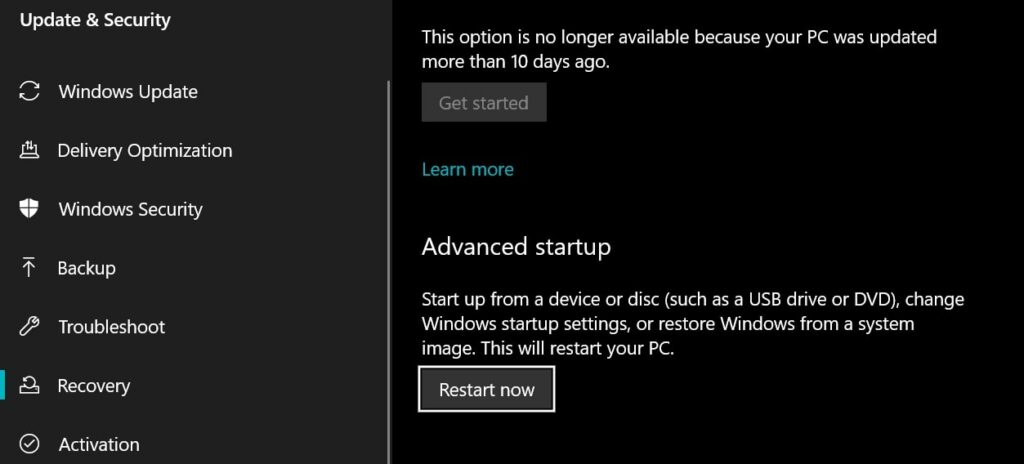 Ahora, ve a Recuperación > Inicio avanzado y haz clic en Reiniciar ahora. Haz clic en Solucionar problemas > Avanzado Opciones de las opciones y luego haga clic en Configuración de inicio. Haga clic en Reiniciar, luego presione 4 para reiniciar su PC en modo seguro.Una vez que su PC se reinicie en modo seguro, abra el cuadro de diálogo Ejecutar presionando Win+R. Escriba mdsched.exe y presione Intro. Esto abrirá la ventana Diagnóstico de memoria de Windows.
Ahora, ve a Recuperación > Inicio avanzado y haz clic en Reiniciar ahora. Haz clic en Solucionar problemas > Avanzado Opciones de las opciones y luego haga clic en Configuración de inicio. Haga clic en Reiniciar, luego presione 4 para reiniciar su PC en modo seguro.Una vez que su PC se reinicie en modo seguro, abra el cuadro de diálogo Ejecutar presionando Win+R. Escriba mdsched.exe y presione Intro. Esto abrirá la ventana Diagnóstico de memoria de Windows.  En este ventana, seleccione la opción para Reiniciar ahora y buscar problemas (recomendado)
En este ventana, seleccione la opción para Reiniciar ahora y buscar problemas (recomendado)
Ahora, su PC se reiniciará y el sistema verificará si hay algún problema con su memoria. Si se encuentran problemas con su memoria, el sistema intentará arreglarlos y resolver sus problemas la próxima vez que reinicie su PC.
3. Realice la operación de verificación de disco
Si descubrió que su memoria está bien, entonces también debe verificar los discos en su PC para asegurarse de que funcionan bien. Para realizar la operación Comprobar disco en su PC, siga estos pasos:
-s-
Haga clic en el botón Windows, escriba CMD, y haga clic en Ejecutar como administrador para abrir CMD en modo administrador. Acepte los permisos cuando se le indique.  Ahora, escriba el siguiente comando en su ventana CMD: chkdsk/f/r
Ahora, escriba el siguiente comando en su ventana CMD: chkdsk/f/r
Nota: Reemplace la
chkdsk/f/r C: verifique todas las unidades en su PC una tras otra y vea los resultados. Reinicie su PC después de todo las unidades se han verificado y su problema ya debería estar resuelto.
4. Ejecute Restaurar sistema
Si su problema aún no se soluciona, entonces la última opción es revertir su sistema a un punto donde todo funcione bien.
Básicamente, esto se conoce como Sistema Restaurar, y Windows ya crea puntos de restauración del sistema en la PC para que pueda volver a ella si algo sale mal. Para volver a un punto de restauración del sistema en el pasado, sigue estos pasos:
Ve al menú Inicio de Windows, escribe Panel de control y abre el primer resultado. Ahora, vaya a esta ruta: Panel de control\Todos los elementos del panel de control\Recuperación copiándolo y pegándolo en la barra de direcciones en la parte superior.  Haga clic en Abra Restaurar sistema y se le mostrará el mejor punto de restauración del sistema para su PC. Si le parece bien, haga clic en Siguiente y seguir >las instrucciones en pantalla para restaurar su sistema a ese punto. Tenga en cuenta que si ha realizado algún cambio en el sistema después de que se creó el punto de restauración del sistema, esos cambios se perderán.
Haga clic en Abra Restaurar sistema y se le mostrará el mejor punto de restauración del sistema para su PC. Si le parece bien, haga clic en Siguiente y seguir >las instrucciones en pantalla para restaurar su sistema a ese punto. Tenga en cuenta que si ha realizado algún cambio en el sistema después de que se creó el punto de restauración del sistema, esos cambios se perderán.
Pero estamos seguros de que esto solucionará todos los problemas que está teniendo, por lo que le recomendamos que restaure el sistema a ese punto.
Conclusión
Este artículo explica todo con respecto al error”DRIVER IRQL NOT LESS OR EQUAL NDIS.Sys”y cómo solucionarlo en Windows 10.
Esperamos que este artículo le haya resultado fácil de seguir y que haya podido resolver este problema en su PC de una vez por todas. Con esto, comparta el artículo con sus amigos y familiares y hágales saber sobre la solución a este problema para su PC.
—


